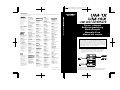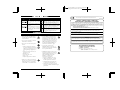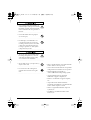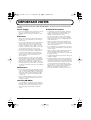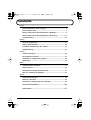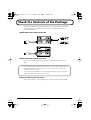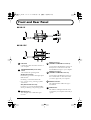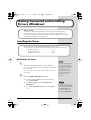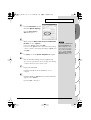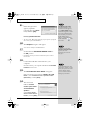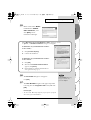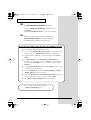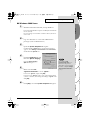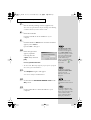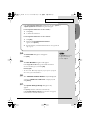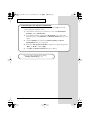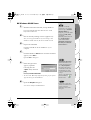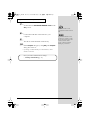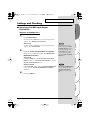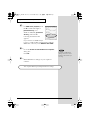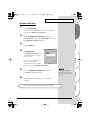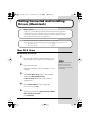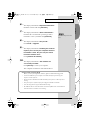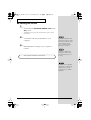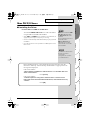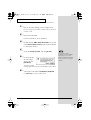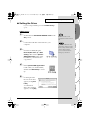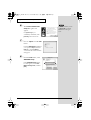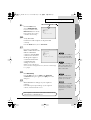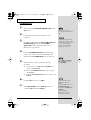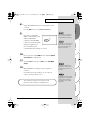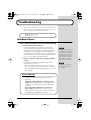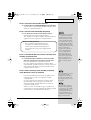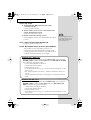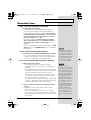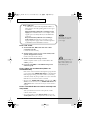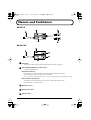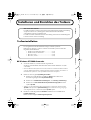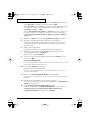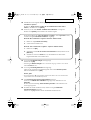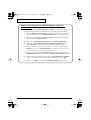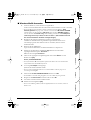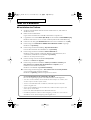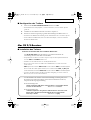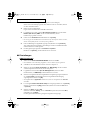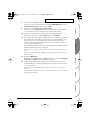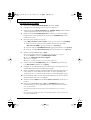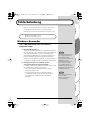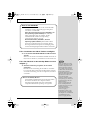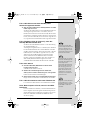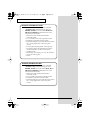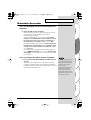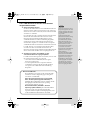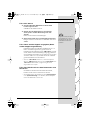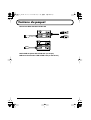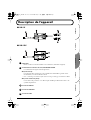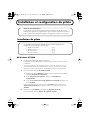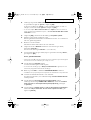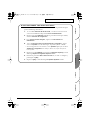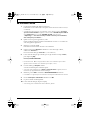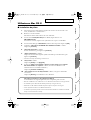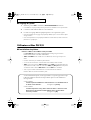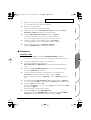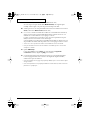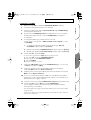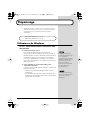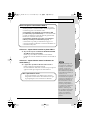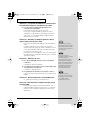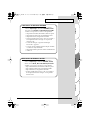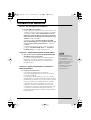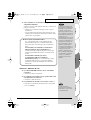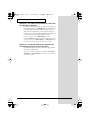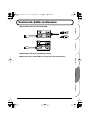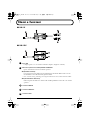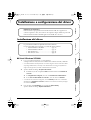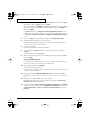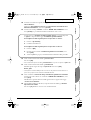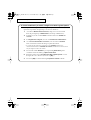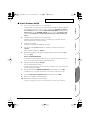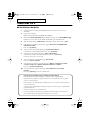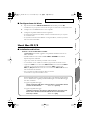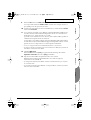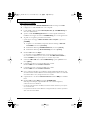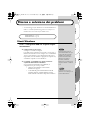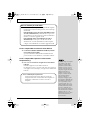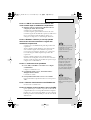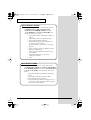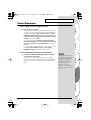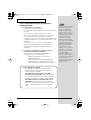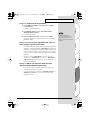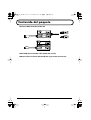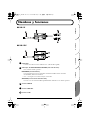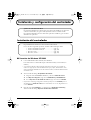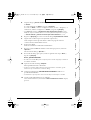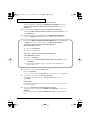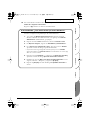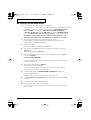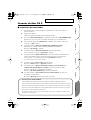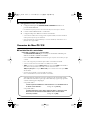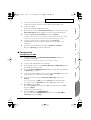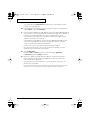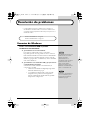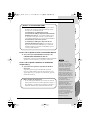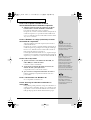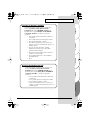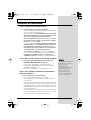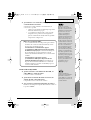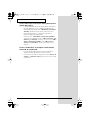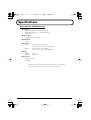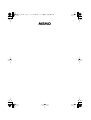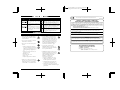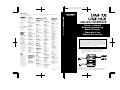Seite wird geladen ...
Seite wird geladen ...
Seite wird geladen ...
Seite wird geladen ...

5
Contents
English
Check the Contents of the Package ..................................................... 6
Front and Rear Panel ............................................................................. 7
Getting Connected and Installing Drivers (Windows)......................... 8
Getting Connected and Installing Drivers (Macintosh)..................... 22
Troubleshooting ................................................................................... 32
Deutsch
Inhalt der Verpackung.......................................................................... 37
Namen und Funktionen........................................................................ 38
Installieren und Einrichten des Treibers............................................ 39
Fehlerbehebung.................................................................................... 49
Français
Contenu du paquet............................................................................... 56
Description de l'appareil...................................................................... 57
Installation et configuration du pilote ................................................ 58
Dépannage ............................................................................................ 68
Italiano
Contenuto della confezione................................................................. 75
Nomi e funzioni..................................................................................... 76
Installazione e configurazione del driver ........................................... 77
Ricerca e soluzione dei problemi........................................................ 87
Español
Contenido del paquete......................................................................... 94
Nombres y funciones........................................................................... 95
Instalación y configuración del controlador...................................... 96
Resolución de problemas.................................................................. 106
Specifications ..................................................................................... 113
UM-1X_e.book 5 ページ 2003年7月11日 金曜日 午後4時43分
Seite wird geladen ...
Seite wird geladen ...
Seite wird geladen ...
Seite wird geladen ...
Seite wird geladen ...
Seite wird geladen ...
Seite wird geladen ...
Seite wird geladen ...
Seite wird geladen ...
Seite wird geladen ...
Seite wird geladen ...
Seite wird geladen ...
Seite wird geladen ...
Seite wird geladen ...
Seite wird geladen ...
Seite wird geladen ...
Seite wird geladen ...
Seite wird geladen ...
Seite wird geladen ...
Seite wird geladen ...
Seite wird geladen ...
Seite wird geladen ...
Seite wird geladen ...
Seite wird geladen ...
Seite wird geladen ...
Seite wird geladen ...
Seite wird geladen ...
Seite wird geladen ...
Seite wird geladen ...
Seite wird geladen ...
Seite wird geladen ...

Español Italiano Français Deutsch English
37
Inhalt der Verpackung
●
UM-1X/UM-1SX USB MIDI Interface
fig.UM-1X fig.UM-1SX
●
UM-1X/UM-1SX Driver CD-ROM (1 CD-ROM)
●
UM-1X/UM-1SX Benutzerhandbuch (dieses Dokument)
UM-1X_e.book 37 ページ 2003年7月11日 金曜日 午後4時43分

38
Namen und Funktionen
■
UM-1X
fig.UM-1X
■
UM-1SX
fig.UM-1SX_panel
USB-Kabel
Verbinden Sie dieses Kabel zu der USB Schnittstelle an Ihrem Computer.
ADVANCED DRIVER (Moduswahl)-Schalter
Schaltet die Betriebsart um.
ON (Erweiterter Modus):
FPT-Technologie wird verwendet, um schnelle MIDI-Übertragung zu bieten.
Normalerweise sollten Sie diesen Modus verwenden.
* FPT
→
Schnelle Verarbeitungstechnologie ("Fast Processing Technology") für MIDI-Übertragung
OFF (Standard-Treiber-Modus):
Verwenden Sie diese Einstellung, wenn Sie den Vorgabe-MIDI-Treiber Ihres
Betriebssystems verwenden wollen.
MIDI IN-Anschluss
MIDI OUT-Anschluss
USB-Anschluss
1
3
4
2
5
2
3
4
5
1
1
2
3
4
5
UM-1X_e.book 38 ページ 2003年7月11日 金曜日 午後4時43分

Español Italiano Français Deutsch English
39
Installieren und Einrichten des Treibers
Treiberinstallation
■
Windows XP/2000-Anwender
1.
Starten Sie Windows, wobei das UM-1X ausgesteckt ist.
Stecken Sie alle USB-Kabel außer der USB-Tastatur und der USB-Maus aus (falls
vorhanden).
* Wenn Sie Windows XP Professional verwenden, müssen Sie sich mit einem Benutzernamen
vom Typ Administrationskonto (zum Beispiel Admi-nistrator) anmelden. Einzelheiten zu
Benutzerkonten erfahren Sie vom Systemadmi-nistrator Ihres Computers.
2.
Öffnen Sie das Dialogfeld
Systemeigenschaften
.
1.
Klicken Sie auf die Windows-Schaltfläche
[Start]
und wählen Sie im
daraufhin angezeigten Menü
Systemsteuerung
.
2.
Klicken Sie in
“Wählen Sie eine Kategorie”
auf
“Leistung und Wartung”
.
3.
Klicken Sie in
“oder wählen Sie ein Systemsteuerungssymbol”
auf das
Symbol
System
.
* Abhängig von der Konfiguration Ihres Systems kann es vorkom-men, dass das Symbol
System
nicht sofort in der
Systemsteuerung
(in der klassischen Anzeige) angezeigt
wird. Doppelklicken Sie in diesem Fall auf das
System
-Symbol.
3.
Klicken Sie auf die Registerkarte
Hardware
und klicken Sie anschließend auf
[Treibersignierung]
.
Öffnen Sie das Dialogfeld
Treibersignaturoptionen
.
Was ist der UM-1-Treiber?
Der UM-1X-Treiber ist Software, die Daten zwischen dem UM-1X und der Anwendung
(Sequenzer-Software etc.) überträgt, die auf dem mit der USB-Schnittstelle
verbundenen Computer ausgeführt wird.
Der UM-1X-Treiber sendet die Daten der Anwendung an das UM-1X und überträgt die
Daten des UM-1X an die Anwendung.
Die Vorgehensweise bei der Installation hängt von Ihrem System ab.
Bitte lesen Sie abhängig von dem von Ihnen verwendeten System in einem der
folgenden Abschnitte weiter.
• Windows XP/2000-Anwender .......................(S. 39)
• Windows Me/98-Anwender...........................(S. 43)
• Mac OS X users .................................................(S. 44)
• Mac OS 9/8 users..............................................(S. 45)
UM-1X_e.book 39 ページ 2003年7月11日 金曜日 午後4時43分

40
Installieren und Einrichten des Treibers
4.
Prüfen Sie, ob
“Wie soll Windows vorgehen?”
auf
“Ignorieren”
eingestellt ist.
Wenn
“Ignorieren”
eingestellt ist, klicken Sie einfach auf
[OK]
.
Wenn
“Ignorieren”
nicht eingestellt ist, notieren Sie sich die aktuelle Einstellung
(“Warnen” oder “Sperren”). Anschließend ändern Sie die Einstellung auf
“Ignorieren”
und klicken auf
[OK]
.
* Wenn Sie
“Wie soll Windows vorgehen?”
in
Schritt 4
geändert haben, müssen Sie die
vorherigen Einstellungen wieder herstellen, nachdem Sie den Treiber installiert haben.
(
➝
Wenn Sie die Einstellung für “Wie soll Windows vorgehen?” geändert
haben
(S. 42))
5.
Klicken Sie auf
[OK]
, um das Dialogfeld
Systemeigenschaften
zu schließen.
6.
Beenden Sie alle aktuell ausgeführten Programme (Anwendungen).
Schließen Sie außerdem alle noch geöffneten Programmfenster. Wenn Sie ein
Virenschutzprogramm oder ähnliche Software verwenden, müssen Sie diese
ebenfalls beenden.
7.
Halten Sie die CD-ROM bereit.
Legen Sie die CD-ROM in das CD-ROM-Laufwerk Ihres Computers ein.
8.
Klicken Sie auf die Windows-Schaltfläche
Start
. Wählen Sie im daraufhin
angezeigten Menü die Option
“Ausführen...”
.
Öffnen Sie das Dialogfeld
Ausführen...
.
9.
Geben Sie im angezeigten Dialogfeld Folgendes in das Feld
“Öffnen”
ein und
klicken Sie auf
[OK]
.
D:\Usb_xp2k\SETUPINF.EXE
* Der Laufwerknamen
“
D:”
kann auf Ihrem System anders lauten. Geben Sie statt dessen den
Laufwerknamen Ihres CD-ROM-Laufwerks an.
10.
Das Dialogfeld
SetupInf
wird angezeigt.
Jetzt kann der Treiber installiert werden.
* Wenn ein anderes Dialogfeld als Bereit zur Treiberinstallation erscheint, folgen Sie en
Anweisungen im Dialogfeld.
11.
Stellen Sie den
Scalter ADVANCED DRIVER
am UM-1X auf
ON
.
* DIe Installation kann nicht fortfahren, wie unten beschrieben, wenn der Schalter auf OFF
gestellt ist.
12.
Schließen Sie das USB-Kabel des UM-1X an Ihren Computer an.
Der Computer zeigt neben der Task-Leiste folgende Meldung an:
“Neue Hardware
gefunden”
. Bitte warten Sie.
13.
Der
Assistent
für das Suchen neuer Hardware
erscheint.
Prüfen Sie, ob der Bildschirm
“EDIROL UM-1 USB Driver”
anzeigt, wählen Sie
“Software von einer Liste oder bestimmten Quelle installieren (für
fortgeschrittene Benutzer)”
und klicken Sie auf
[Weiter]
.
UM-1X_e.book 40 ページ 2003年7月11日 金曜日 午後4時43分

41
Español Italiano Français Deutsch English
Installieren und Einrichten des Treibers
14.
Im Bildschirm wird folgende Meldung angezeigt:
“Wählen Sie die Such- und
Installationsoptionen”
.
Wählen Sie
“Nicht suchen. sondern den zu installierenden Treiber selbst
wählen”
, und klicken Sie auf
[Weiter]
.
15.
Prüfen Sie, ob das Feld
“Modell”
“EDIROL UM-1 USB Driver”
anzeigt und
klicken Sie auf
[Weiter]
. Die Installation des Treibers beginnt.
16.
Das Dialogfeld
Diskette einlegen
wird angezeigt.
Klicken Sie auf
[OK]
.
* Das Dialogfeld
Diskette einlegen
wird eventuell nicht angezeigt. Arbeiten Sie in diesem
Fall mit
Schritt 17
weiter.
17.
Das Dialogfeld
Benötigte Dateien
wird angezeigt.
Geben Sie im angezeigten Dialogfeld Folgendes in das Feld
“Dateien kopieren
von”
ein und klicken Sie auf
[OK]
.
D:\Usb_xp2k\
* Der Laufwerknamen
“
D:”
kann auf Ihrem System anders lauten. Geben Sie statt dessen den
Laufwerknamen Ihres CD-ROM-Laufwerks an.
18.
Der
Assistent
für das Suchen neuer Hardware
erscheint.
Prüfen Sie, ob
EDIROL UM-1 USB Driver
angezeigt wird, und klicken Sie auf
[Beenden]
.
Warten Sie, bis die Meldung
“Neue Hardware gefunden”
in der Nähe der Task-
Leiste angezeigt wird.
19.
Nachdem der Treiber installiert wurde, wird das Dialogfeld
Geänderte
Systemeinstellungen
angezeigt.
Klicken Sie auf
[Ja]
. Windows startet anschließend automatisch neu.
Wenn die Einstellung für “Wie soll Windows vorgehen?” nicht “Ignorieren” lautet,
wird das Dialogfeld “Hardware-Installation” angezeigt.
Wenn für Wie soll Windows vorgehen? “Warnen” aktiviert wurde,
1. klicken Sie auf [Trotzdem fortsetzen].
2. Setzen Sie die Installation fort.
Wenn für “Wie soll Windows vorgehen?” “Sperren” aktiviert wurde,
1. Klicken Sie auf [OK].
2. Wenn der Assistent für das Suchen neuer Hardware erscheint, klicken Sie auf
[Beenden].
3. Wechseln Sie zurück zu Schritt 1 (S. 39) und installieren Sie den Treiber
beginnend mit dem ersten Schritt erneut.
UM-1X_e.book 41 ページ 2003年7月11日 金曜日 午後4時43分

42
Installieren und Einrichten des Treibers
Wenn Sie die Einstellung für “Wie soll Windows vorgehen?”
geändert haben
Wenn Sie die Einstellung “Wie soll Windows vorgehen?” geändert haben, müssen Sie
die ursprüngliche Einstellung nach dem Neustart von Windows wiederherstellen.
1. Wenn Sie Windows XP Professional verwenden, melden Sie sich in Windows
mit dem Benutzernamen eines Administrationskontos an (z.B. Administrator).
2. Klicken Sie auf die Windows-Schaltfläche [Start] und wählen Sie im daraufhin
angezeigten Menü Systemsteuerung.
3. Klicken Sie in “Wählen Sie eine Kategorie” auf “Leistung und Wartung”.
4. Klicken Sie in “oder wählen Sie ein Systemsteuerungssymbol” auf das
Symbol System. Daraufhin werden die Systemeigenschaften angezeigt.
* Abhängig von der Konfiguration Ihres Systems kann es vorkommen, dass das Symbol
System nicht sofort in der Systemsteuerung (in der klassischen Anzeige) angezeigt
wird. Doppelklicken Sie in diesem Fall auf das Symbol System.
5. Klicken Sie auf die Registerkarte Hardware und klicken Sie anschließend auf
[Treibersignierung]. Daraufhin werden die Treibersignaturoptionen angezeigt.
6. Stellen Sie die ursprünglichen Einstellungen für “Wie soll Windows vorgehen?”
wieder her (entweder “Warnen” oder “Sperren”) und klicken Sie auf “OK”.
7. Klicken Sie auf [OK]. Das Dialogfeld Systemeigenschaften wird geschlossen.
UM-1X_e.book 42 ページ 2003年7月11日 金曜日 午後4時43分

43
Español Italiano Français Deutsch English
Installieren und Einrichten des Treibers
■
Windows Me/98-Anwender
1.
Starten Sie Windows, wobei das UM-1X ausgesteckt ist.
Stecken Sie alle USB-Kabel außer der USB-Tastatur und der USB-Maus aus (falls vorhanden).
*
Wenn das UM-1X bereits mit Ihrem Computer verbunden ist und die Meldung
"Neue
Hardware gefunden"
angezeigt wird, wechseln Sie in den Ordner
UM-1X Driver CD-ROM
(UM-1X-Treiber CD) mit dem Namen
USB_me98
, öffnen die Datei
README_E.HTM
und
lesen den Abschnitt
"Troubleshooting"
(Fehlerbehebung) mit dem Titel
"You attempted to
install using the above procedure, but were not able to."
(Ein Installationsversuch
mit oben beschriebenem Verfahren ist fehlgeschlagen)
2.
Beenden Sie alle aktuell ausgeführten Programme (Anwendungen).
Schließen Sie außerdem alle noch geöffneten Programmfenster. Wenn Sie ein
Virenschutzprogramm oder ähnliche Software verwenden, müssen Sie diese
ebenfalls beenden.
3.
Halten Sie die CD-ROM bereit.
Legen Sie die CD-ROM in das CD-ROM-Laufwerk Ihres Computers ein.
4.
Klicken Sie auf die Windows-Schaltfläche
Start
. Wählen Sie im daraufhin
angezeigten Menü die Option
“Ausführen...”
.
Öffnen Sie das Dialogfeld
Ausführen...
.
5.
Geben Sie im angezeigten Dialogfeld Folgendes in das Feld
“Öffnen”
ein und
klicken Sie auf
[OK]
.
D:\Usb_me98\SETUPINF.EXE
* Der Laufwerknamen
“
D:”
kann auf Ihrem System anders lauten. Geben Sie statt dessen den
Laufwerknamen Ihres CD-ROM-Laufwerks an.
6.
Das Dialogfeld
SetupInf
wird angezeigt.
Jetzt kann der Treiber installiert werden.
* Wenn ein anderes Dialogfeld als Bereit zur Treiberinstallation erscheint, folgen Sie en
Anweisungen im Dialogfeld.
7.
Stellen Sie den
Scalter ADVANCED DRIVER
am UM-1X auf
ON
.
* Die Installation wird nicht richtig ausgeführt, wenn der Schalter auf Aus gestellt ist.
8.
Bringen Sie den
Netzschalter
des UM-1X in die Position
ON
.
9.
Der Treiber wird automatisch installiert werden.
10.
Klicken Sie im Dialogfeld auf
[OK]
.
* Wenn Sie eine Meldung erhalten, die Ihnen empfiehlt, Windows neu zu starten, starten Sie
Windows neu.
UM-1X_e.book 43 ページ 2003年7月11日 金曜日 午後4時43分

44
Installieren und Einrichten des Treibers
Mac OS X-Benutzer
■
Installation des Treibers
1.
Stecken Sie alle USB-Kabel außer der Tastatur und der Maus aus, und starten Sie
den Macintosh neu.
2.
Halten Sie die CD-ROM bereit.
Legen Sie die CD-ROM in das CD-ROM-Laufwerk Ihres Computers ein.
3.
Doppelklicken Sie im Ordner
Driver (Mac OS X)
auf der CD-ROM auf
UM-1USBDriver.pkg
.
Klicken Sie unter Mac OS X v10.1.5 auf das Schlüsselsymbol für die Authentifizierung.
4.
Geben Sie in das Dialogfeld
Authentication
Ihr Kennwort ein und klicken Sie auf [
OK
].
5.
In der Anzeige wird
“Welcome to EDIROL UM-1 USB Driver Installer”
angezeigt.
Klicken Sie auf
[Continue]
.
6.
In der Anzeige erscheint die Meldung
“Important Information”
.
Lesen Sie diese Informationen und klicken Sie auf
[Continue]
.
7.
In der Anzeige erscheint anschließend
“Select a Destination”
.
Klicken Sie auf das Laufwerk, auf dem das Betriebssystem installiert ist, um es
auszuwählen, und klicken Sie anschließend auf
[Continue]
.
* Wählen Sie die Startup-Disk als Laufwerk.
8.
In dieser Anzeige erscheint anschließend
“Easy Install”
.
Klicken Sie auf
Install
oder
Upgrade
.
9.
In der Anzeige erscheint anschließend:
“When you install this software, you
must restart your computer after the installation is complete”
(Nach
Installation ist ein Neustart erforderlich)
Klicken Sie anschließend auf
[Continue installation]
.
10.
In der Anzeige erscheint Folgendes:
“The software was successfully installed”
(Das Programm wurde erfolgreich installiert).
Klicken Sie auf
[Restart]
, um Ihren Computer neu zu starten.
Vorsichtsmaßnahmen bei der Verwendung des UM-1X
Bevor Sie Ihr Sequenzerprogramm verwenden, beachten Sie bitte Folgendes.
* Verwenden Sie das USB-Kabel, um das UM-1X mit Ihrem Computer zu verbinden, bevor
Sie Ihren Sequenzer oder Ihre Software starten.
* Trennen Sie das USB-Kabel nicht vom UM-1X, während Ihr Sequenzer oder andere
Software ausgeführt wird.
* Stecken Sie das USB-Kabel erst aus dem UM-1X aus, nachdem Sie Ihren Sequenzer oder
andere Software beendet haben.
* Lassen Sie die Ruhezustandsfunktion Ihres Macintosh deaktiviert.
* Das UM-1X funktioniert nicht in der Classic-Umgebung von Mac OS X. Verwenden Sie
das UM-1X, wenn die Classic-Umgebung nicht ausgeführt wird.
UM-1X_e.book 44 ページ 2003年7月11日 金曜日 午後4時43分

45
Español Italiano Français Deutsch English
Installieren und Einrichten des Treibers
■
Konfiguration des Treibers
1.
Stellen Sie den
Scalter ADVANCED DRIVER
am UM-1X auf
ON
.
* DIe Installation kann nicht fortfahren, wie unten beschrieben, wenn der Schalter auf OFF
gestellt ist.
2.
Schließen Sie das USB-Kabel des UM-1X an Ihren Computer an.
3.
Nehmen Sie in Ihrem Sequenzerprogramm die Einstellungen für MIDI-Geräte vor.
* Einzelheiten über MIDI-Geräteeinstellungen siehe Dokumentation der verwendeten Software.
* Für Einzelheiten des MIDI-Geräts, dass Sie an UM-1X anschließen, wenden Sie sich an den
Hersteller des MIDI-Geräts.
Mac OS 9/8-Benutzer
■
Installation des Treibers
Verwenden Sie entweder OMS oder FreeMIDI als MIDI-Treiber.
Der
UM-1X OMS-Treiber
im Lieferumfang ist ein Add-On-Modul für die
Verwendung des UM-1X mit OMS oder FreeMIDI.
* Entsprechend der von Ihnen verwendeten Sequenzer-Software muss auf Ihrem Macintosh
entweder
OMS
oder
FreeMIDI
installiert sein.
* Installieren Sie den UM-1X-Treiber wie anschließend beschrieben.
* Wenn Sie die neueste Version von OMS oder FreeMIDI haben, verwenden Sie bitte die
neueste Version.
*
OMS
befindet sich im Ordner
OMS 2.3.8 E
, der sich im Ordner
OMS
der CD-ROM befindet.
Wenn Sie mehr über OMS erfahren möchten, lesen Sie bitte die Datei
OMS_2.3_Mac.pdf
(Online-Handbuch) im Ordner
OMS2.3.8E
, der sich im Ordner
OMS
der CD-ROM befindet.
* Sie können den UM-1X nicht in der Mac OS X Classic-Umgebung verwenden. Starten Sie
Mac OS 9/8, bevor Sie den Treiber installieren.
Vor der Installation des Treibers erscheint eine Meldung wie die folgende, wenn
der Macintosh gestartet wird. Führen Sie die unten beschriebenen Schritte aus,
entsprechend der angezeigten Meldung.
Wenn die Meldung lautet:
“Driver required for USB device ‘unknown device’ is not available. Search
for driver on the Internet?” ➔klicken Sie auf “Cancel”.
Wenn die Meldung lautet:
“Software required for using device ‘unknown device’ cannot be found.
Please refer to the manual included with the device, and install the
necessary software” ➔ klicken Sie auf [OK].
UM-1X_e.book 45 ページ 2003年7月11日 金曜日 午後4時43分

46
Installieren und Einrichten des Treibers
1.
Beenden Sie alle aktuell ausgeführten Programme (Anwendungen).
Wenn Sie ein Virenschutzprogramm oder ähnliche Software verwenden, müssen
Sie diese ebenfalls beenden.
2.
Halten Sie die CD-ROM bereit.
Legen Sie die CD-ROM in das CD-ROM-Laufwerk ein.
3.
Doppelklicken Sie auf das Symbol
UM-1 Driver-E Installer
(das sich im Ordner
Driver E (Mac OS 9, 8) -OMS
auf der CD-ROM befindet), um das
Installationsprogramm zu starten.
4.
Prüfen Sie den
Installationsort
und klicken Sie auf
[Install]
* Die Anzeige für den Installationsort unterscheidet sich je nach System. Stellen Sie sicher,
dass die Startup-Disk für das verwendete System gewählt ist.
5.
Falls eine Meldung wie abgebildet angezeigt wird, klicken Sie auf
[Continue]
.
Alle anderen aktuell ausgeführten Anwendungen werden anschließend beendet
und die Installation wird fortgesetzt.
6.
Ein Dialogfeld zeigt Folgendes an:
Installation completed
.
Klicken Sie auf
[Restart]
, um den Macintosh neu zu starten.
■
Einstellungen
OMS-Einstellungen
1.
Stellen Sie den
Scalter ADVANCED DRIVER
am UM-1X auf
ON
.
* Die Installation wird nicht richtig ausgeführt, wenn der Schalter auf Aus gestellt ist.
2.
Schließen Sie das USB-Kabel des UM-1X an Ihren Computer an.
3.
Ziehen Sie den Ordner
Driver E (Mac OS 9, 8) - OMS Setting
auf der CD-ROM
auf die Festplatte Ihres Macintosh, um ihn zu kopieren.
4.
Doppelklicken Sie im Ordner
Opcode-OMS Application
, in dem Sie OMS
installiert haben, auf
OMS Setup
, um die Installation zu starten.
5.
Wenn ein Dialogfeld ähnlich dem abgebildeten Dialogfeld angezeigt wird, klicken
Sie auf
[Turn It Off]
. Anschließend wird ein Dialogfeld für die Bestätigung
angezeigt. Klicken Sie hier auf
[OK]
.
* Wir empfehlen Ihnen,
AppleTalk
zu deaktivieren, indem Sie im Apfelmenü den
Chooser
auswählen.
6.
Das Dialogfeld
Create a New Studio Setup
wird angezeigt. Klicken Sie auf
[Cancel]
.
Wenn Sie versehentlich auf
[OK]
geklickt haben, klicken Sie im nächsten Bildschirm
auf
[Cancel]
.
7.
Wählen Sie
“Open”
im Menü
File
.
Wählen Sie im Ordner
Setting
, den Sie in
Schritt 3
kopiert haben, die Datei
UM-1
,
und klicken Sie auf
[Open]
.
Ein Dialogfeld ähnlich dem hier gezeigten Dialogfeld wird angezeigt.
UM-1X_e.book 46 ページ 2003年7月11日 金曜日 午後4時43分

47
Español Italiano Français Deutsch English
Installieren und Einrichten des Treibers
8.
Wählen Sie im Menü
Edit
die Option
OMS MIDI Setup
.
Aktivieren Sie im daraufhin angezeigten Dialogfeld
OMS MIDI Setup
die Option
Run MIDI in background
und klicken Sie auf
[OK]
.
9.
Wählen Sie im Menü
File
die Option
Make Current
.
Wenn Sie die Option
Make Current
nicht auswählen können, wurde sie bereits
angewendet und Sie können mit dem nächsten Schritt weiterarbeiten.
10.
Prüfen Sie, ob die MIDI-Übertragung und der MIDI-Empfang fehlerfrei
funktionieren. Wählen Sie im Menü
Studio
die Option
Test Studio
.
11.
Wenn Sie ein MIDI-Tonmodul an die Buchse MIDI OUT am UM-1X angeschlossen
haben, klicken Sie auf das MIDI-Anschlussymbol, wie in der Abbildung rechts
gezeigt. Wenn Ton vom Tonmodul kommt, sind die Einstellungen richtig.
Der Mauszeiger nimmt die Form einer Note wenn er in der Nähe des MIDI
Connector Symbols gehalten wird.
Bei Anschluß eines MIDI Soundmoduls über den MIDI OUT des UM-1X sollte bei
Klicken des Midi Symbols ein Ton erklingen.
* Es kommt kein Ton, wenn Sie nicht ein MIDI-Tonmodul an den UM-1X angeschlossen
haben.
* Einzelheiten zum Anschließen Ihres MIDI-Tonmoduls siehe Bedienungsanleitung Ihres
MIDI-Tonmoduls.
12.
Beenden Sie
OMS Setup
.
Wählen Sie im Menü
File
die Option
[Exit]
. Klicken Sie im Dialogfeld
AppleTalk
Confirmation
auf
[OK]
, um das Dialogfeld zu schließen.
13.
Nehmen Sie die MIDI-Geräteeinstellungen an Ihrer Sequenzer-Software vor.
In den MIDI Eingang/Ausgang-Einstellungen Ihrer Sequenzer-Software wählen
Sie Port 1 des UM-1X.
* Einzelheiten über MIDI-Geräteeinstellungen siehe Dokumentation der verwendeten
Software.
* Für Einzelheiten des MIDI-Geräts, dass Sie an UM-1X anschließen, wenden Sie sich an den
Hersteller des MIDI-Geräts.
UM-1X_e.book 47 ページ 2003年7月11日 金曜日 午後4時43分

48
Installieren und Einrichten des Treibers
Einstellungen für FreeMIDI
1.
Stellen Sie den
Scalter ADVANCED DRIVER
am UM-1X auf
ON
.
2.
Schließen Sie das USB-Kabel des UM-1X an Ihren Computer an.
3.
Ziehen Sie den Ordner
Driver E (Mac OS 9, 8) - FreeMIDI Setting
auf der CD-ROM
auf die Festplatte Ihres Macintosh, um ihn zu kopieren.
4.
Öffnen Sie den Ordner
FreeMIDI Applications
an dem Ort, an dem Sie FreeMIDI
installiert haben, und doppelklicken Sie auf das Symbol
FreeMIDI Setup
, um die
Installation zu starten.
5.
Beim ersten Start verfahren Sie wie folgt.
* Wenn
“OMS is installed on this computer...”
angezeigt wird, klicken Sie auf
[FreeMIDI]
.
1.
Wenn die Software zum ersten Mal ausgeführt wird, wird das Dialogfeld
“Welcome to FreeMIDI!”
angezeigt. Klicken Sie auf
[Continue]
.
2.
Wenn das Dialogfeld
FreeMIDI Preferences
angezeigt wird, klicken Sie auf
[Cancel]
.
3.
Wenn das Dialogfeld
About Quick Setup
angezeigt wird, klicken Sie auf
[Cancel]
.
6.
Wählen Sie im Menü
File
die Option
Open
.
* Wenn Sie nicht Öffnen wählen können, nehmen Sie die Einstellungen wie folgt vor.
1.
Aus dem
Datei
-Menü wählen Sie
FreeMIDI Eigenschaften
.
2.
Geben Sie “
OMS verwenden wenn verfügbar
”.
3.
Beenden Sie FreeMIDI.
4.
Gehen Sie zu Schritt 4 zurück uns setzen Sie das Verfahren fort.
7.
Wählen Sie im Ordner
FreeMIDI
Setting
, den Sie in
Schritt 3
kopiert haben, die
Datei
UM-1X USB
, und klicken Sie auf
[Open]
.
8.
Bestätigen Sie, dass MIDI-Übertragung und der Empfang korrekt abgelaufen sind.
Aus dem MIDI-Menü wählen Sie Verbindungen prüfen.
9.
Wenn Sie ein MIDI-Tonmodul an die Buchse MIDI OUT am UM-1X angeschlossen
haben, klicken Sie auf das MIDI-Anschlussymbol, wie in der Abbildung rechts
gezeigt. Wenn Sie Ton von Ihrem Tonmodul hören, sind die Einstellungen richtig.
10.
Bei Anschluß eines MIDI Soundmoduls über den MIDI OUT des UM-1X sollte bei
Klicken des Midi Symbols ein Ton erklingen.
11.
Wählen Sie im Menü
MIDI
erneut den Befehl
Check Connections
, um den Test zu
beenden.
12.
Wählen Sie im Menü
File
die Option
Quit
, um
FreeMIDI Setup
zu beenden.
In den MIDI Eingang/Ausgang-Einstellungen Ihrer Sequenzer-Software wählen
Sie Port 1 des UM-1X.
* Einzelheiten über MIDI-Geräteeinstellungen siehe Dokumentation der verwendeten
Software.
* Für Einzelheiten des MIDI-Geräts, dass Sie an UM-1X anschließen, wenden Sie sich an den
Hersteller des MIDI-Geräts.
UM-1X_e.book 48 ページ 2003年7月11日 金曜日 午後4時43分

49
Español Italiano Français Deutsch English
Fehlerbehebung
* Bitte lesen Sie die Datei "Readme-E.txt" auf der UM-1- Driver
CD-ROM. Die Datei "Readme-E.txt" enthält zusätzliche
Informationen, die im Benutzerhandbuch nicht erwähnt werden.
Windows-Anwender
Fall 1: USB-Verbindung kann nicht fehlerfrei
hergestellt werden
◆
Wird das UM-1X erkannt?
Stecken Sie die USB-Kabel aus und anschließend wieder ein.
Es ist möglich, dass der Computer das UM-1X nicht erkennt
oder nicht initialisieren kann. Starten Sie Windows mit
eingestecktem USB-Kabel neu. Wenn danach immer noch
keine Verbindung hergestellt werden kann, beenden Sie
Windows und schalten den Computer aus. Schalten Sie Ihren
Computer anschließend wieder ein und starten Sie Windows.
◆
Verfügt Ihr Computer oder USB-Hub (*) über
ausreichende Stromversorgungskapazität?
Das UM-1X kann nicht angeschlossen werden, wenn es nicht
mit ausreichend Spannung versorgt wird.
• Verwenden Sie einen USB-Hub, der eine eigene
Stromversorgung besitzt.
• Der Stromsparmodus Ihres Computers reduziert
eventuell die Spannung, mit der der USB-Anschluss
versorgt wird. Sie sollten daher diese Einstellung
überprüfen.
Windows-Anwender→ p. 49
Macintosh-Anwender→ p. 53
Detaillierte Informationen zur
Versorgung mit elektrischer
Spannung durch Ihren
Computer oder durch Ihr USB-
Hub finden Sie in den
Benutzerhandbüchern dieser
Geräte. Wenn Sie weitere
Fragen haben, nehmen Sie
b
itte mit dem Hersteller oder
Händler Ihres Computers oder
USB-Hubs Kontakt auf.
Das UM-1X kann mit einem
Hub ohne eigene
Stromversorgung nicht
verwendet werden.
UM-1X_e.book 49 ページ 2003年7月11日 金曜日 午後4時43分

50
Fehlerbehebung
Fall 2: Installation des UM-1X-Treibers unmöglich
◆
Ist der Schalter ADVANCED DRIVER am UM-1X auf OFF
gestellt?
Stellen Sie den Schalter ADVANCED DRIVER am UM-1X auf
ON, starten Sie Windows, und installieren Sie den Treiber neu.
Fall 3: Der Wechsel in den Standby-Modus ist nicht
möglich (*)
◆
Wird eine Anwendung ausgeführt, die das UM-1X
verwendet?
Beenden Sie die Anwendung, die das UM-1X verwendet.
Der Computer kann nicht in den Standby-Modus wechseln,
wenn eine Anwendung, wie z.B. ein Sequenzer, das UM-1X
verwendet.
Was ist ein USB-Hub?
Ein "USB-Hub" ist ein Gerät, das die Anzahl der USB-
Anschlüsse erweitert. Allgemein gesprochen gibt es
zwei Arten von USB-Hubs.
Hubs mit eigener Stromversorgung (USB-Hubs, die
eine Spannungsquelle enthalten): Der USB-Hub
selbst verfügt über einen AC-Adapter, der die
installierten USB-Anschlüsse mit Spannung
(normalerweise 500 mA) versorgt.
Bus-betriebene Hubs (USB-Hubs, die keine
Spannungsquelle enthalten): In den Hub ist keine
Stromversorgung integriert. Die Spannung, die mit
dem angeschlossenen Computer zur Verfügung steht,
wird an die hinzugefügten USB-Anschlüsse umverteilt.
Wenn ein USB-Gerät an einen
Computer angeschlossen wird,
wird der Computer durch das
USB-Gerät darüber informiert,
wie groß der Stromverbrauch
ist. Wenn dieser Wert die durch
den Computer lieferbare
Spannung übersteigt (maximal
500 mA), kann das Gerät nicht
angeschlossen werden. Das
UM-1X benötigt beim
Anschluss an einen Computer
eine Spannung von 150 mA. Die
meisten Computer oder USB-
Hubs mit eigener
Stromversorgung haben mit
dieser Stromkapazität kein
Problem. Wenn Sie einen USB-
Hub im Dual-Modus
verwenden (mit eigener
Stromversorgung /
b
usbetrieben), sollten Sie die
Spannungsquelle anschließen
(AC-Adapter etc.) und den Hub
als USB-Hub mit eigener
Stromversorgung einsetzen.
Was ist der Standby-Modus?
Diese Funktion minimiert den Stromverbrauch, indem
der interne Stromkreis des Computers und der
Peripheriegeräte unterbrochen wird, während der
Computer weiterhin mit Spannung versorgt wird.
UM-1X_e.book 50 ページ 2003年7月11日 金曜日 午後4時43分

51
Español Italiano Français Deutsch English
Fehlerbehebung
Fall 4: UM-1X kann nach dem Standby nicht
fehlerfrei aufgeweckt werden.
◆
War das UM-1X während des Standby-Betriebs via USB-
Kabel angeschlossen?
Stecken Sie die USB-Kabel aus und anschließend wieder ein.
Auf einigen Computern kann es vorkommen, dass der
Betriebszustand des UM-1X nach dem Standby-Modus nicht
mehr fehlerfrei wiederhergestellt werden kann. Wenn das der
Fall ist, sollte das USB-Kabel, das an das UM-1X angeschlossen
ist, ausgesteckt und anschließend wieder eingesteckt werden.
Fall 5: Windows stürzt ab (friert ein), wenn der
Standby-Betrieb beendet wird.
Stecken Sie das USB-Kabel des UM-1X vor der Aktivierung
des Standby-Betriebs aus.
Auf einigen Computern kann es vorkommen, dass Windows
bei der Wiederaufnahme des normalen Betriebs nach dem
Standby abstürzt (einfriert). Wenn das der Fall ist, sollte das
USB-Kabel, das an das UM-1X angeschlossen ist, vor der
Aktivierung des Standby-Betriebs ausgesteckt werden.
Wenn Sie das UM-1X anschließend erneut verwenden
möchten, sollten Sie sicherstellen, dass der Computer aus
dem Standby-Betrieb fehlerfrei aufgewacht ist und
anschließend das USB-Kabel mit dem UM-1X verbinden.
Fall 6: Kein Sound
◆
Sind die USB-Kabel, MIDI-Kabel und Audio-Kabel
korrekt angeschlossen?
Schließen Sie die Kabel korrekt an.
◆
Wurden die Lautstärkeregler Ihres Soundmoduls,
Audiosystems und Ihrer Anwendung nach oben gestellt?
Prüfen Sie die einzelnen Lautstärkeregler.
◆
Wurde das Soundmodul vorschriftsmäßig konfiguriert?
Bringen Sie den PC-Schalter Ihres Soundmoduls in Position "MIDI".
Fall 7: UM-1X funktioniert nicht unter Windows 95.
Das Gerät kann unter Windows 95 nicht betrieben werden.
Fall 8: Mein Computer stürzt ab, wenn ich eine MIDI-
Datei öffne.
Dieses Problem kann auftreten, wenn die USB-Wellenform
Ihres Computers nicht 100%ig dem Standard entspricht. In
diesem Fall kann das Problem gelöst werden, wenn Sie das
UM-1X via USB-Hub anschließen (USB-Hub mit einer
Stromversorgung).
Wenn der Computer selbst
einen Standby-Schalter besitzt,
sollte das USB-Kabel, das an
das UM-1X angeschlossen ist,
ausgesteckt werden, bevor Sie
diesen Schalter drücken.
Bei einem Notebookcomputer
können die Einstellungen des
Computers dazu führen, dass
der Standby-Modus
automatisch eingestellt wird,
wenn das Notebook (d.h. die
LCD-Anzeige) geschlossen
wird. Daher sollte das USB-
Kabel, das mit dem UM-1X
verbunden ist, ausgesteckt
werden, bevor das Notebook
geschlossen wird.
Vergessen Sie nicht, das Gerät
auszuschalten, bevor Sie die
Einstellungen des PC-Schalters
für Ihr MIDI-Soundmodul
verändern.
UM-1X_e.book 51 ページ 2003年7月11日 金曜日 午後4時43分

52
Fehlerbehebung
Windows XP/2000-Anwender
Sie erhalten aktuelle Informationen im Abschnitt
"Troubleshooting" (Fehlerbehebung) der Datei
README_E.HTM, die sich im Ordner Win2000 der
UM-1 Driver CD-ROM befindet. Bitte lesen Sie die
entsprechenden Abschnitte.
• Treiber kann nicht installiert/deinstalliert/
verwendet werden
• Das Gerät UM-1 kann nicht ausgewählt werden
• Wiedergabe/Aufnahme ist nicht möglich
• Teile der Wiedergabe sind verfälscht: Noten werden
z.B. vorzeitig abgebrochen oder Noten gehen
verloren
• Das Dialogfeld "Digitalsignatur" wird angezeigt
• Sie werden gebeten, die Treiberdatei anzugeben,
obwohl Sie dachten, dass diese Datei bereits
installiert wurde
• Gleichzeitige Verwendung von zwei oder mehreren
Geräten ist nicht möglich
• Andere
Windows 98-/Me-Anwender
Sie erhalten aktuelle Informationen im Abschnitt
"Troubleshooting" (Fehlerbehebung) der Datei
README_E.HTM, die sich im Ordner Win98_Me der
UM-1 Driver CD-ROM befindet. Bitte lesen Sie die
entsprechenden Abschnitte.
• Treiber kann nicht installiert/deinstalliert/
verwendet werden
• Das Gerät UM-1 kann nicht ausgewählt werden
• Wiedergabe/Aufnahme ist nicht möglich
• Teile der Wiedergabe sind verfälscht: Noten werden
z.B. vorzeitig abgebrochen oder Noten gehen
verloren
UM-1X_e.book 52 ページ 2003年7月11日 金曜日 午後4時43分

53
Español Italiano Français Deutsch English
Fehlerbehebung
Macintosh-Anwender
Fall 1: Ein Dialogfeld mit einer Fehlermeldung wird
angezeigt
◆
Wurde der UM-1-Treiber installiert?
Wenn das UM-1X an Ihren Computer angeschlossen wird,
bevor der UM-1-Treiber installiert wird, wird ein
Fehlerdialogfeld angezeigt.
Wenn folgende Meldung angezeigt wird:
“
The software
needed to use the USB device
”
'Unknown Device' cannot
be found. Please refer to the device documentation to
install the necessary software
”
, klicken Sie auf
“
OK.
”
Wenn diese Meldung angezeigt wird:
“
Software needed for
the USB device 'Unnamed Device' is not available. Would
you like to look for the software on the Internet?
”
, klicken
Sie auf
“
Cancel.
”
Nachdem Sie das Dialogfeld geschlossen haben, gehen Sie
wie in
“OMS-Einstellungen”
(S. 46) oder in
“Einstellungen
für FreeMIDI”
(S. 48) beschrieben vor, um den UM-1-Treiber
zu installieren.
Fall 2: Installation des UM-1X-Treibers unmöglich
◆
Ist der Schalter ADVANCED DRIVER am UM-1X auf OFF
gestellt?
Trennen Sie das USB-Kabel ab, das den UM-1X mit dem
Computer verbindet. Stellen Sie den Schalter ADVANCED
DRIVER am UM-1X auf ON, starten Sie Ihren Macintosh, und
installieren Sie den Treiber neu.
Detaillierte Informationen zur
Versorgung mit elektrischem
Strom durch Ihren Computer
oder durch Ihr USB-Hub
finden Sie in den
Benutzerhandbüchern dieser
Geräte. Wenn Sie weitere
Fragen haben, nehmen Sie
b
itte mit dem Hersteller oder
Händler Ihres Computers oder
USB-Hubs Kontakt auf.
UM-1X_e.book 53 ページ 2003年7月11日 金曜日 午後4時43分

54
Fehlerbehebung
Fall 3: USB-Anschlüsse können nicht fehlerfrei
vorgenommen werden
◆
Wurde das UM-1X erkannt?
Stecken Sie die USB-Kabel aus und anschließend wieder ein.
Wenn ein weiteres USB-Gerät angeschlossen ist, stecken Sie
dieses Gerät aus und versuchen Sie, nur das UM-1X mit dem
Anschluss zu verbinden.
Es ist möglich, dass der Computer das UM-1X nicht korrekt
erkennt oder nicht initialisieren kann. Starten Sie den
Macintosh mit eingestecktem USB-Kabel neu. Wenn
anschließend immer noch keine Verbindung hergestellt
werden kann, fahren Sie den Macintosh herunter und
schalten den Computer aus. Schalten Sie Ihren Computer
anschließend wieder ein und fahren Sie den Macintosh hoch.
Das UM-1X kann vom Computer nicht erkannt werden,
wenn der Anschluss an den USB-Anschluss für die
Macintosh-Tastatur erfolgt. Schließen Sie das USB-Kabel statt
dessen an den USB-Anschluss des Computergehäuses an.
◆
Verfügt Ihr Computer oder USB-Hub (*) über
ausreichende Stromversorgungskapazität?
Das UM-1X kann nicht angeschlossen werden, wenn es nicht
mit ausreichend Spannung versorgt wird.
• Verwenden Sie einen USB-Hub, der eine eigene
Stromversorgung besitzt.
• Der Stromsparmodus Ihres Computers reduziert
eventuell die Spannung, mit der der USB-Anschluss
versorgt wird. Sie sollten daher diese Einstellung
überprüfen.
Was ist ein USB-Hub?
Ein "USB-Hub" ist ein Gerät, das die Anzahl der USB-
Anschlüsse erweitert. Allgemein gesprochen gibt es
zwei Arten von USB-Hubs.
Hubs mit eigener Spannungsversorgung (USB-
Hubs, die eine Spannungsquelle enthalten): Der
USB-Hub selbst verfügt über einen AC-Adapter, der die
hinzugefügten USB-Anschlüsse mit Spannung
(normalerweise 500 mA) versorgt.
Bus-betriebene Hubs (USB-Hubs, die keine
Spannungsquelle enthalten): Der Hub enthält keine
Stromversorgung. Die Spannung, die mit dem
angeschlossenen Computer zur Verfügung steht, wird
an die installierten USB-Anschlüsse umverteilt.
Wenn ein USB-Gerät an einen
Computer angeschlossen wird,
wird der Computer durch das
USB-Gerät darüber informiert,
wie groß der
Spannungsverbrauch ist.
Wenn dieser Wert die Leistung
des Computers übersteigt
(maximal 500 mA), kann das
Gerät nicht angeschlossen
werden. Das UM-1X benötigt
b
eim Anschluss an einen
Computer eine Stromstärke
von 150 mA. Die meisten
Computer oder USB-Hubs mit
eigener Stromversorgung
haben mit dieser
Stromkapazität kein Problem.
Wenn Sie einen USB-Hub im
Dual-Modus verwenden (mit
eigener Stromversorgung /
b
usbetrieben), sollten Sie die
Spannungsquelle anschließen
(AC-Adapter etc.) und den
Hub als USB-Hub mit eigener
Stromversorgung einsetzen.
UM-1X_e.book 54 ページ 2003年7月11日 金曜日 午後4時43分

55
Español Italiano Français Deutsch English
Fehlerbehebung
Fall 4: Kein Sound
◆
Sind die USB-Kabel, MIDI-Kabel und Audio-Kabel
korrekt angeschlossen?
Schließen Sie die Kabel korrekt an.
◆
Wurden die Lautstärkeregler Ihres Soundmoduls,
Audiosystems und Ihrer Anwendung nach oben
gestellt?
Prüfen Sie die einzelnen Lautstärkeregler.
◆
Wurde das Soundmodul vorschriftsmäßig konfiguriert?
Bringen Sie den PC-Schalter Ihres Soundmoduls in Position
"MIDI"
.
Fall 5: Noten werden doppelt ausgegeben (Noten
werden doppelt aufgenommen)
Einzelheiten finden Sie im Benutzerhandbuch für das von
Ihnen verwendete Sequenzer-Programm. Wenn als
Einstellung für den MIDI Input-Port
"UM-1 Driver"
gewählt
wurde, machen Sie diese Einstellung rückgängig (entfernen
Sie das Häkchen) und wählen Sie nur (aktivieren Sie nur) den
Anschluss (UM-1 Port 1-2), mit dem das für die Aufnahme
gewünschte MIDI-Gerät verbunden ist.
* Wenn Sie
"UM-1 Driver"
aktivieren, werden beide Optionen
aktiviert,
"UM-1 Port1, 2"
. Wenn Sie jedoch
"UM-1 Driver"
und
"UM-1 Port 1–2"
auswählen, erfolgt die Ausgabe an den
ausgewählten Port zweifach.
Fall 6: Das UM-1X wacht aus dem Ruhemodus nicht
korrekt auf.
Nachdem sich der Macintosh im Ruhemodus befand,
beenden Sie die Software und starten Sie ihn neu.
* Wir empfehlen Ihnen, die Einstellungen für das
Energiesparen
in der
Systemsteuerung
so vorzunehmen, dass Ihr Computer
nicht in den Ruhemodus versetzt wird.
Vergessen Sie nicht, das Gerät
auszuschalten, bevor Sie die
Einstellungen des PC-Schalters
für Ihr MIDI-Soundmodul
verändern.
UM-1X_e.book 55 ページ 2003年7月11日 金曜日 午後4時43分
Seite wird geladen ...
Seite wird geladen ...
Seite wird geladen ...
Seite wird geladen ...
Seite wird geladen ...
Seite wird geladen ...
Seite wird geladen ...
Seite wird geladen ...
Seite wird geladen ...
Seite wird geladen ...
Seite wird geladen ...
Seite wird geladen ...
Seite wird geladen ...
Seite wird geladen ...
Seite wird geladen ...
Seite wird geladen ...
Seite wird geladen ...
Seite wird geladen ...
Seite wird geladen ...
Seite wird geladen ...
Seite wird geladen ...
Seite wird geladen ...
Seite wird geladen ...
Seite wird geladen ...
Seite wird geladen ...
Seite wird geladen ...
Seite wird geladen ...
Seite wird geladen ...
Seite wird geladen ...
Seite wird geladen ...
Seite wird geladen ...
Seite wird geladen ...
Seite wird geladen ...
Seite wird geladen ...
Seite wird geladen ...
Seite wird geladen ...
Seite wird geladen ...
Seite wird geladen ...
Seite wird geladen ...
Seite wird geladen ...
Seite wird geladen ...
Seite wird geladen ...
Seite wird geladen ...
Seite wird geladen ...
Seite wird geladen ...
Seite wird geladen ...
Seite wird geladen ...
Seite wird geladen ...
Seite wird geladen ...
Seite wird geladen ...
Seite wird geladen ...
Seite wird geladen ...
Seite wird geladen ...
Seite wird geladen ...
Seite wird geladen ...
Seite wird geladen ...
Seite wird geladen ...
Seite wird geladen ...
Seite wird geladen ...
Seite wird geladen ...
Seite wird geladen ...
-
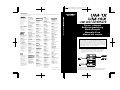 1
1
-
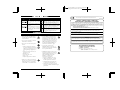 2
2
-
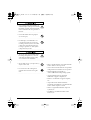 3
3
-
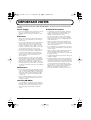 4
4
-
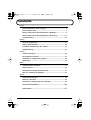 5
5
-
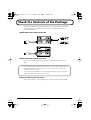 6
6
-
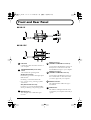 7
7
-
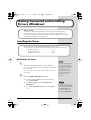 8
8
-
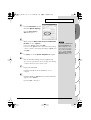 9
9
-
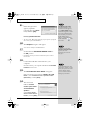 10
10
-
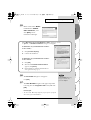 11
11
-
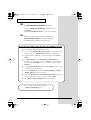 12
12
-
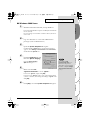 13
13
-
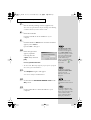 14
14
-
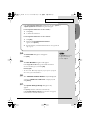 15
15
-
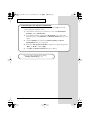 16
16
-
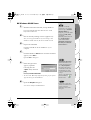 17
17
-
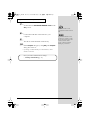 18
18
-
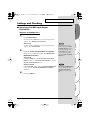 19
19
-
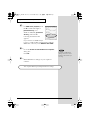 20
20
-
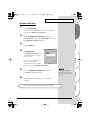 21
21
-
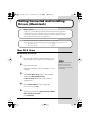 22
22
-
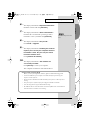 23
23
-
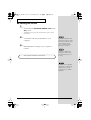 24
24
-
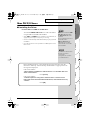 25
25
-
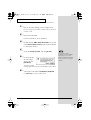 26
26
-
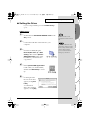 27
27
-
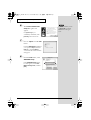 28
28
-
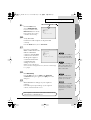 29
29
-
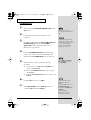 30
30
-
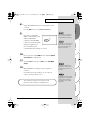 31
31
-
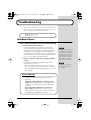 32
32
-
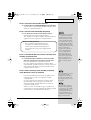 33
33
-
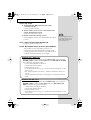 34
34
-
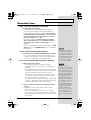 35
35
-
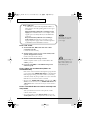 36
36
-
 37
37
-
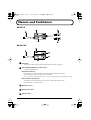 38
38
-
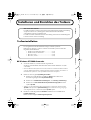 39
39
-
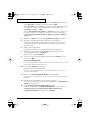 40
40
-
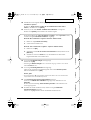 41
41
-
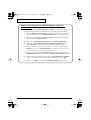 42
42
-
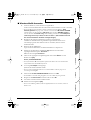 43
43
-
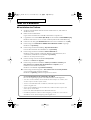 44
44
-
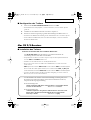 45
45
-
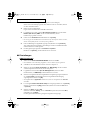 46
46
-
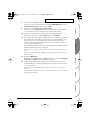 47
47
-
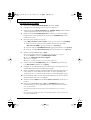 48
48
-
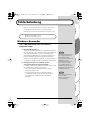 49
49
-
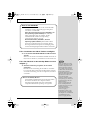 50
50
-
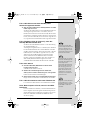 51
51
-
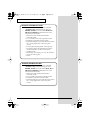 52
52
-
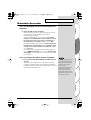 53
53
-
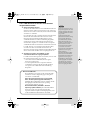 54
54
-
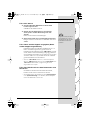 55
55
-
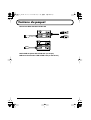 56
56
-
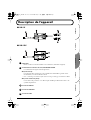 57
57
-
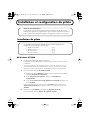 58
58
-
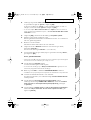 59
59
-
 60
60
-
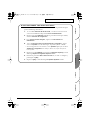 61
61
-
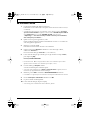 62
62
-
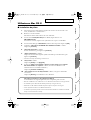 63
63
-
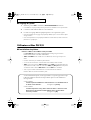 64
64
-
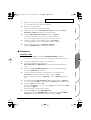 65
65
-
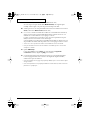 66
66
-
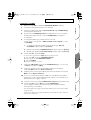 67
67
-
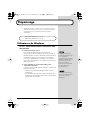 68
68
-
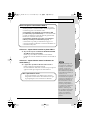 69
69
-
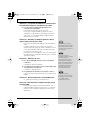 70
70
-
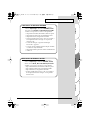 71
71
-
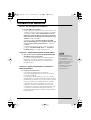 72
72
-
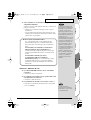 73
73
-
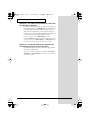 74
74
-
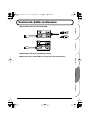 75
75
-
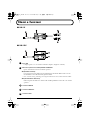 76
76
-
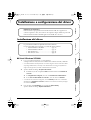 77
77
-
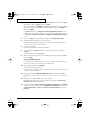 78
78
-
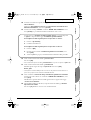 79
79
-
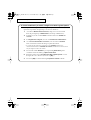 80
80
-
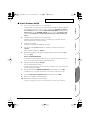 81
81
-
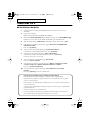 82
82
-
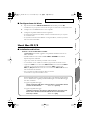 83
83
-
 84
84
-
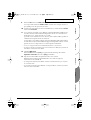 85
85
-
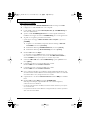 86
86
-
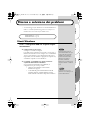 87
87
-
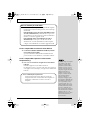 88
88
-
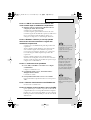 89
89
-
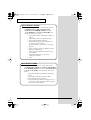 90
90
-
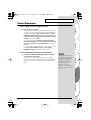 91
91
-
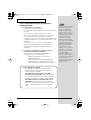 92
92
-
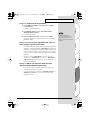 93
93
-
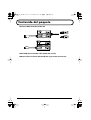 94
94
-
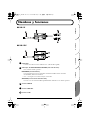 95
95
-
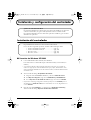 96
96
-
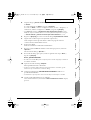 97
97
-
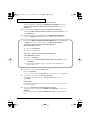 98
98
-
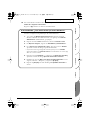 99
99
-
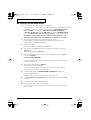 100
100
-
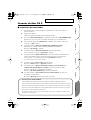 101
101
-
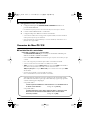 102
102
-
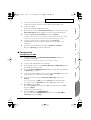 103
103
-
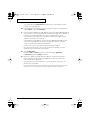 104
104
-
 105
105
-
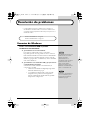 106
106
-
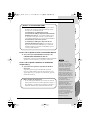 107
107
-
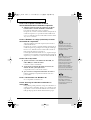 108
108
-
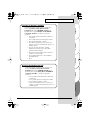 109
109
-
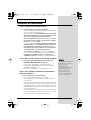 110
110
-
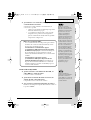 111
111
-
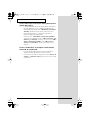 112
112
-
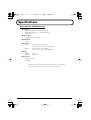 113
113
-
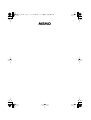 114
114
-
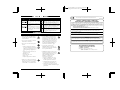 115
115
-
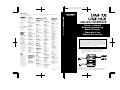 116
116
Edirol UM-1SX Bedienungsanleitung
- Typ
- Bedienungsanleitung
- Dieses Handbuch eignet sich auch für
in anderen Sprachen
- English: Edirol UM-1SX Owner's manual
- français: Edirol UM-1SX Le manuel du propriétaire
- español: Edirol UM-1SX El manual del propietario
- italiano: Edirol UM-1SX Manuale del proprietario
Verwandte Artikel
-
Roland UA-1A Bedienungsanleitung
-
Roland UA-1X Bedienungsanleitung
-
Edirol Studio Canvas SD-80 Getting Started
-
Edirol UM-2 Bedienungsanleitung
-
Edirol AudioCapture UA-700 Bedienungsanleitung
-
Roland AudioCapture UA-1D Bedienungsanleitung
-
Edirol UA-5 Getting Started
-
Roland R-1 Benutzerhandbuch
-
Roland UA-20 Benutzerhandbuch
-
Roland UM-3EX Bedienungsanleitung